一、引入 Echarts 的准备工作
 在微信小程序中引入 Echarts 需要进行一系列的准备工作。首先,我们可以从 echarts 官网或 GitHub 上下载 echarts-for-weixin 项目。找到其中的 ec-canvas 文件夹,这个文件夹将是我们引入到微信小程序项目中的关键部分。
在微信小程序中引入 Echarts 需要进行一系列的准备工作。首先,我们可以从 echarts 官网或 GitHub 上下载 echarts-for-weixin 项目。找到其中的 ec-canvas 文件夹,这个文件夹将是我们引入到微信小程序项目中的关键部分。
具体操作如下:
1、从官网下载:访问 echarts 官网(https://echarts.apache.org/zh/index.html),根据操作指引找到小程序需要下载的项目。可以点击使用手册找到应用篇,或者在搜索框搜索 "小程序" 也能找到对应的下载链接。
2、使用 Git 拉取代码:如果熟悉 Git 操作,可以使用 git Bash Here 拉取项目 echarts-for-weixin 的代码。https://github.com/ecomfe/echarts-for-weixin
3、 拷贝文件夹:将下载项目中的 ec-canvas 文件夹拷贝到微信小程序项目中的 pages 同级目录下。至此,引入 Echarts 的准备工作就基本完成了。接下来就可以根据项目案例进行具体的开发和使用了。案例可以在下载的 echarts-for-weixin 项目中找到。
二、引入 Echarts 的具体步骤
1. 使用 Git Bash Here 拉取代码
使用 Git Bash Here 拉取 echarts-for-weixin 的代码,将其中的 ec-canvas 文件夹拷贝到项目中的 pages 同级目录下,这一步与准备工作中的操作类似,但需要注意确保代码拉取完整,避免出现文件缺失的情况。
2. 在项目中配置 json 文件
在需要使用 Echarts 的页面的 json 文件中,配置引入 ec-canvas 组件,如:{"usingComponents": {"ec-canvas": "../../../components/ec-canvas/ec-canvas"}}。这样配置的目的是让微信小程序能够识别并正确加载 ec-canvas 组件,从而为后续使用 Echarts 图表做好准备。具体的配置过程中,要确保路径的准确性,避免因路径错误导致组件无法正常加载。同时,可以参考一些现有的项目案例,如在一些 CSDN 博客文章中提到的具体配置方法和注意事项,确保配置的正确性和有效性。
三、使用 Echarts 绘制图表
1. 在 wxml 文件中引入组件
在需要展示图表的页面的 wxml 文件中,使用 ec-canvas 组件,如:<ec-canvas id=\"mychart-dom-pie\">。ec-canvas 组件为微信小程序中引入 Echarts 的关键组件,通过该组件可以在小程序页面中展示 Echarts 生成的图表。
2. 在 wxss 文件中设置样式
为 ec-canvas 组件设置合适的宽高样式,如:.my-echart{width: 100vw;height: 50vh;}。设置合适的宽高样式能够确保图表在页面中以合适的尺寸展示,避免出现显示不全或比例不协调的问题。同时,参考一些现有的项目案例,可以发现不同的图表可能需要根据实际情况调整宽高比例,以达到最佳的展示效果。
3. 在 js 文件中操作图表
引入 echarts 库,初始化图表并设置图表选项,如:import * as echarts from'../../ec-canvas/echarts'; Page({data:{}, onLoad:function(){initCharts(this);}}); function initCharts(pageInstance){let ecComponent = pageInstance.selectComponent('#mychart-dom-pie'); ecComponent.init((canvas, width, height, dpr) => {chart = echarts.init(canvas, null, {width: width,height: height}); canvas.setChart(chart); var option = {}; chart.setOption(option); return chart;});}。
在 js 文件中,首先引入 echarts 库,然后在页面加载时调用initCharts函数。该函数通过选择组件并调用其init方法,初始化 Echarts 图表。在初始化过程中,设置图表的宽度、高度,并创建一个空的图表选项对象option。最后,通过chart.setOption(option)将图表选项应用到图表上,从而实现图表的绘制和展示。在设置图表选项时,可以参考 Echarts 的官方文档,根据实际需求进行个性化的配置,以满足不同的业务场景。
四、自定义 Echarts 图表体积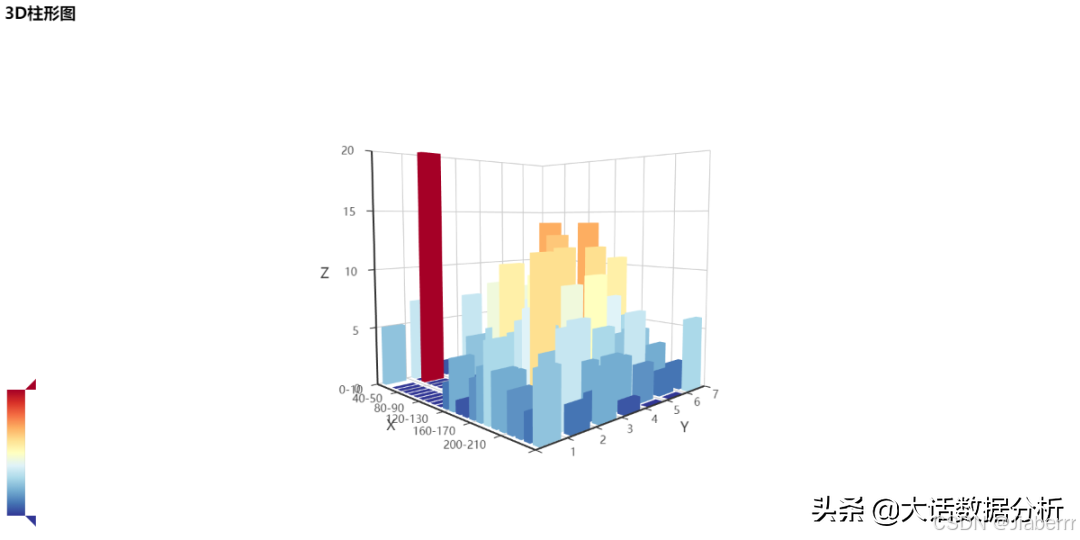
1. 在线定制 Echarts
到 echarts 官网进行在线定制,我们可以根据自己的项目需求选取特定的图表和规格。在定制过程中,需结合开发环境选择压缩下载或普通下载。压缩下载后的文件后缀为echarts.min.js,可将其改成echarts.js,方便后续使用。
2. 替换项目中的 echarts.js 文件
将下载好的echarts.js文件(若为压缩文件则需先改名)替换项目中原有的echarts.js文件,这样可以有效地减小包体积。如在一些 CSDN 博客文章中提到,可以通过去 echarts 官网定制所需图表,然后将下载的文件替换项目中的原有文件,从而实现包体积的优化。比如,"微信小程序中使用动态 echarts - CSDN 博客" 中提到,如果希望减小包体积大小,可以使用自定义构建生成并替换echarts.js;"微信小程序中使用 ECharts 方法 - CSDN 博客" 也提到了类似的方法,即可以使用自定义构建生成并替换掉文件内的echarts.js;"微信小程序如何引入使用 ECharts (附带自定义定制流程)-CSDN 博客" 同样指出,进行在线定制表格,选取所需表格和规格后,根据开发环境选择压缩下载或普通下载,然后将项目中的echarts.js替换成自定义下载的表格文件。
